【word技能】word中如何添加文字水印或图片水印
1、打开word文档,依次展开菜单“格式”--“背景”--“水印”。
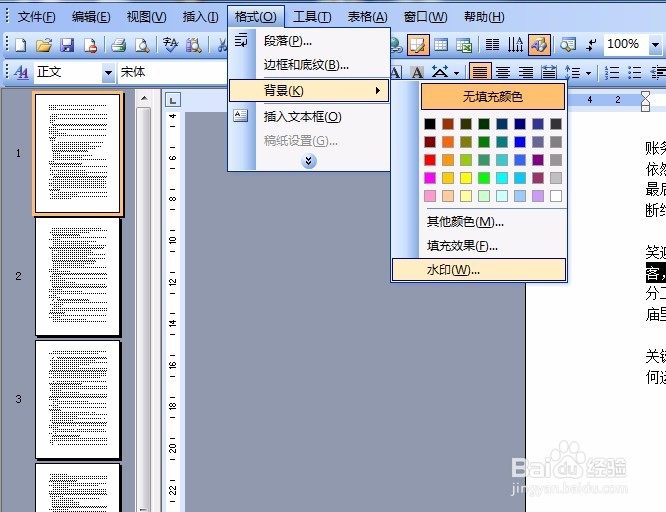
2、弹出“水印”对话框,在对话框中选择“文字水印”。

3、在“文字内容”文本框中选择或写入文字内容,再设置一下文字水印的字体。

4、然后根据自己的需要选择一下颜色和比例。(默认选择了半透明),设置好后点确定。

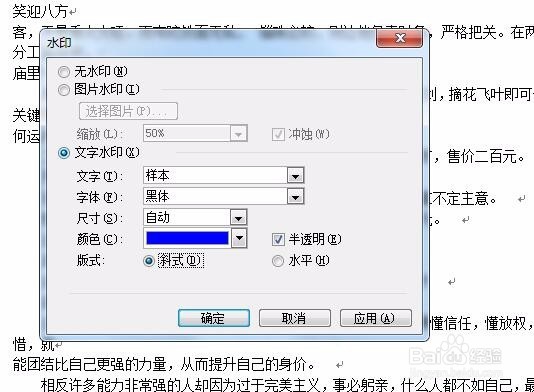
5、效果如图所示。(黑体,倾斜,半透明)

6、想要得到水平效果,可点选板式后面的“水平”。效果如图(这次缩小了尺寸)。
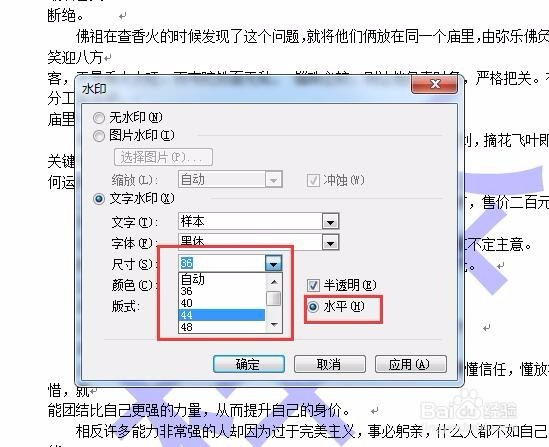
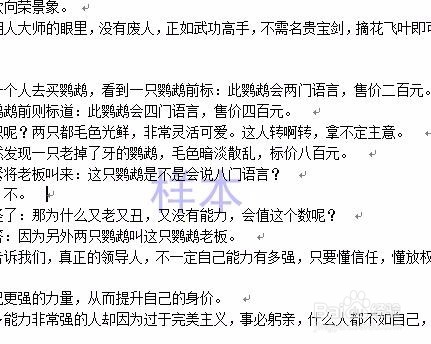
1、如同添加文字水印的第一步:依次展开菜单“格式”--“背景”--“水印”。

2、弹出对话框,选择“图片水印”,点击“选择图片”。
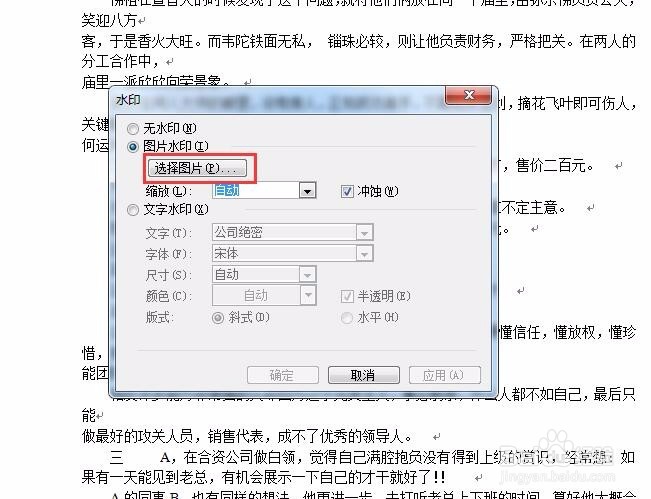
3、在电脑中选择一张图片,然后点确定。

4、于是如图,有一个淡淡的水印图片作为背景,(颜色淡是因为勾选了“冲蚀”)
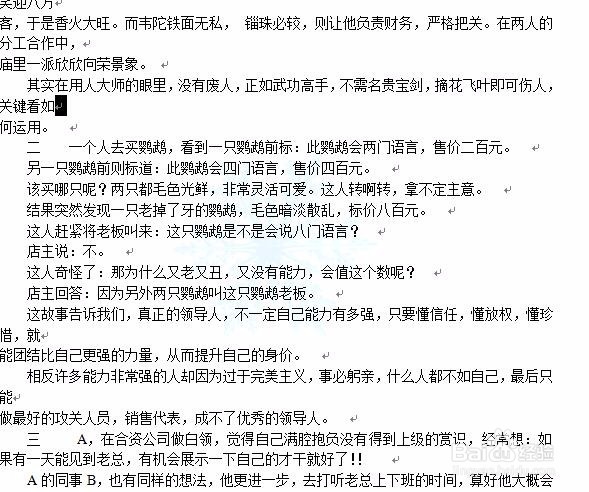
5、如果想让图片更加明显,则可将“冲蚀”前的对号点掉。效果如图。
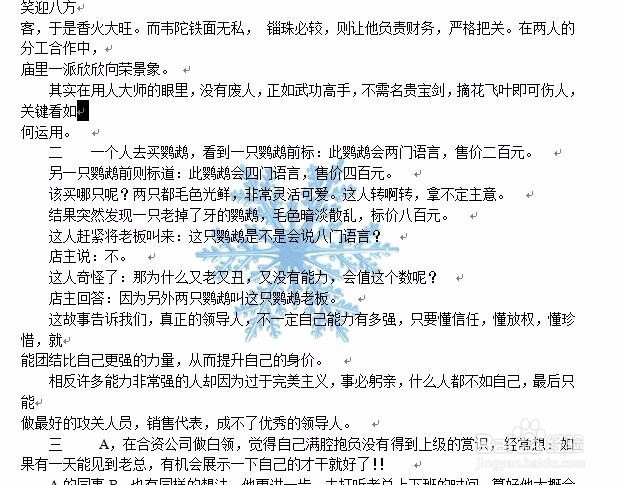
声明:本网站引用、摘录或转载内容仅供网站访问者交流或参考,不代表本站立场,如存在版权或非法内容,请联系站长删除,联系邮箱:site.kefu@qq.com。
阅读量:166
阅读量:186
阅读量:170
阅读量:187
阅读量:57